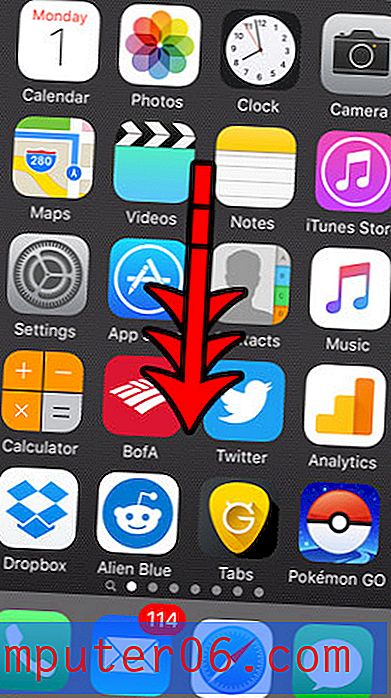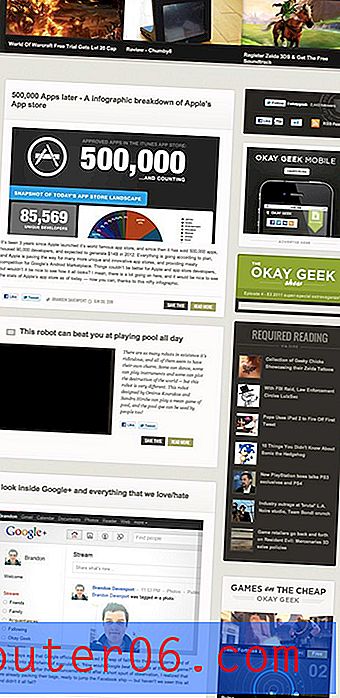HP Laserjet P2055로 자동 양면 인쇄를 수행하는 방법
HP Laserjet p2055dn은 뛰어난 기능을 갖춘 뛰어난 성능의 레이저 프린터입니다. 대부분의 운영 체제와 호환되며이 가격대의 흑백 레이저 프린터에서 기대할 수있는 모든 것을 제공합니다. 실제로 특정 요구 사항에 따라 유용한 인쇄 작업을 수행한다는 주장에 따라 구입했을 수도 있습니다. 예를 들어, HP Laserjet P2055로 자동 양면 인쇄 를 원했기 때문에이 프린터를 구입 한 경우이 가격대의 모든 프린터에는없는 기능이기 때문에이 프린터를 구입했을 수 있습니다. 그러나 기능이 제대로 작동하는 데 문제가 있으면 가능한지 궁금 할 것입니다. 다행히도 아래 단계에 따라이 HP Laserjet 프린터로 자동 양면 인쇄를 설정할 수 있습니다.
Laserjet P2055dn에서 자동 양면 인쇄 활성화
Laserjet P2055를 성공적으로 설치 및 구성하고 나면 (인쇄 상태 알림 제거 포함) 원하는 방식으로 작동하도록 설정할 수 있습니다.
1. 시작 을 클릭 한 다음 장치 및 프린터 를 클릭 합니다 .

2. p2050 프린터를 마우스 오른쪽 버튼으로 클릭 한 다음 프린터 속성 을 클릭합니다.
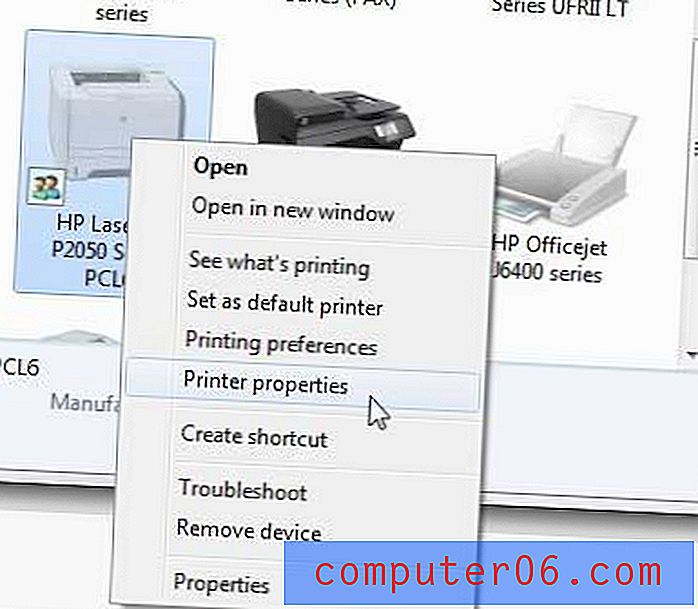
3. 창 상단에서 장치 설정 탭을 클릭하십시오.
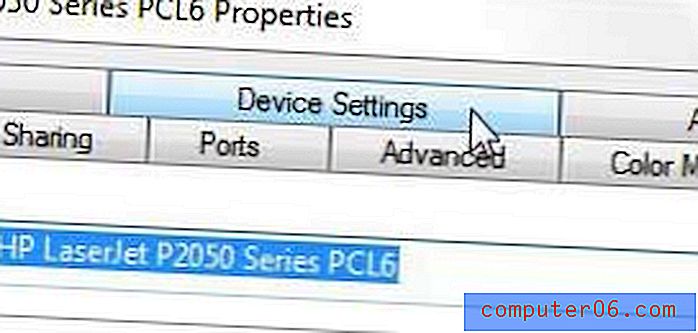
4. 양면 인쇄 장치 오른쪽에있는 드롭 다운 메뉴 (양면 인쇄) 를 클릭 한 다음 설치 를 클릭합니다.
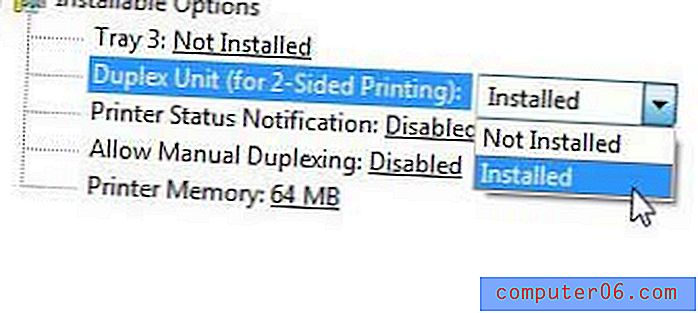
5. 변경을 추가로 적용해야하므로 적용을 클릭하지만 확인을 클릭하지 마십시오.
6. 창의 맨 위에있는 일반 탭을 클릭하십시오.
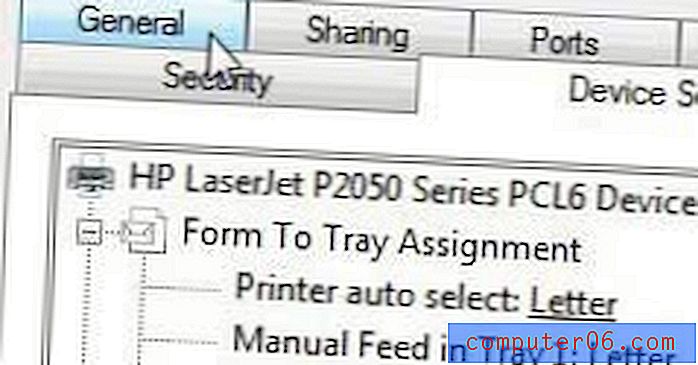
7. 창의 맨 아래에있는 환경 설정 단추를 클릭하십시오.
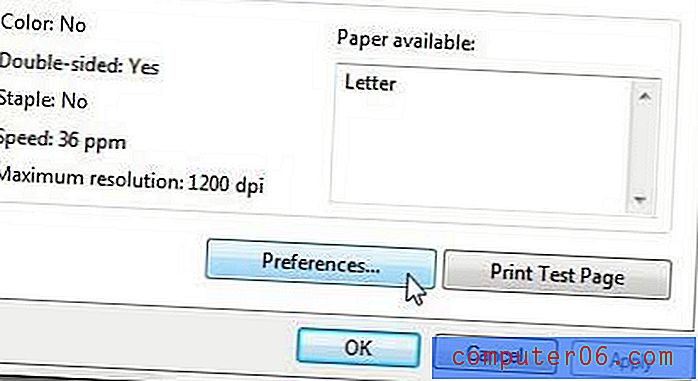
8. 창 상단에서 인쇄 바로 가기 탭을 클릭하십시오.
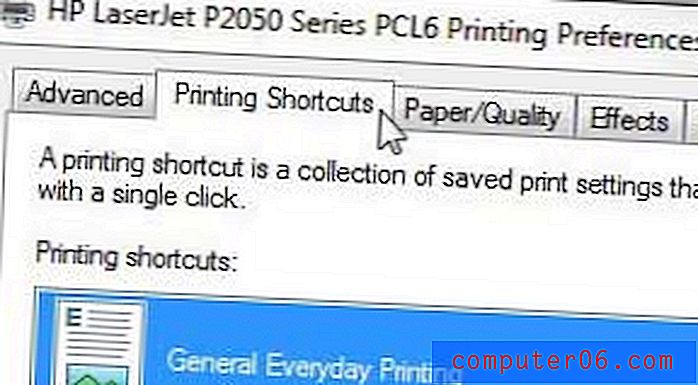
9. 양면 인쇄 아래의 드롭 다운 메뉴를 클릭 한 다음 예, 뒤집기 또는 예, 뒤집기 를 클릭 합니다 .
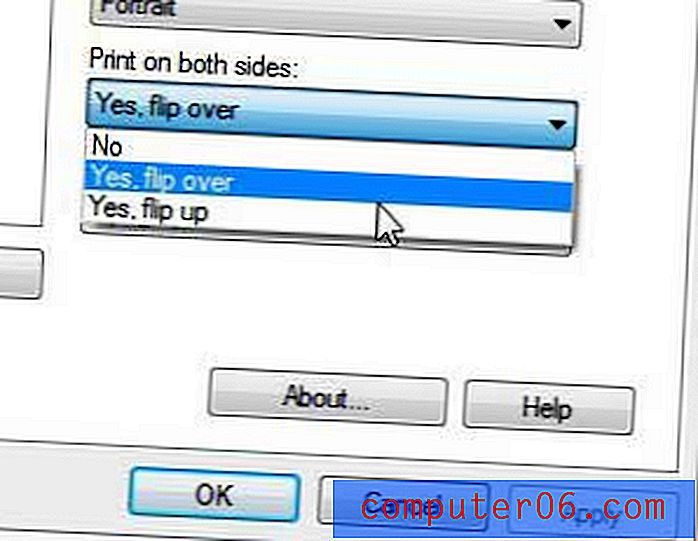
10. 창의 맨 아래에있는 적용 단추를 클릭 한 후 확인 을 클릭하십시오.
여전히 문제가 발생하면 장치 설정 탭에서 수동 양면 인쇄 허용 옵션을 사용 안 함으로 변경해야합니다.